วิธีแปลงหมายเลขซีเรียลเป็นวันที่ใน Excel
บางครั้ง เมื่อป้อนวันที่ลงในเซลล์ที่จัดรูปแบบเป็นตัวเลข คุณจะได้รับหมายเลขซีเรียล เช่น 42088 แทนที่จะเป็นวันที่ปกติ 3/25/2015 สำหรับการแปลงหมายเลขซีเรียลเหล่านี้เป็นวันที่จริง วิธีการต่อไปนี้ในบทความนี้จะช่วยคุณได้
แปลงหมายเลขซีเรียลให้เป็นวันที่ด้วยฟังก์ชัน Format Cells
แปลงหมายเลขซีเรียลเป็นวันที่ด้วยสูตร
แปลงหมายเลขซีเรียลให้เป็นปัจจุบันอย่างรวดเร็วด้วย Kutools for Excel
แปลงหมายเลขซีเรียลให้เป็นวันที่ด้วยฟังก์ชัน Format Cells
พื้นที่ จัดรูปแบบเซลล์ ฟังก์ชันสามารถช่วยให้คุณแปลงหมายเลขซีเรียลเป็นวันที่ใน Excel ได้อย่างง่ายดาย
1. เลือกเซลล์ที่มีหมายเลขประจำเครื่องที่คุณต้องการแปลงเป็นวันที่คลิกขวาแล้วเลือก จัดรูปแบบเซลล์ จากเมนูคลิกขวา ดูภาพหน้าจอ:

2 ใน จัดรูปแบบเซลล์ โปรดไปที่ไฟล์ จำนวน คลิกแท็บ วันที่ ใน หมวดหมู่ และหากคุณต้องการให้ระบุรูปแบบวันที่ในกล่องประเภทและสุดท้ายคลิกที่ไฟล์ OK ปุ่ม. ดูภาพหน้าจอ:
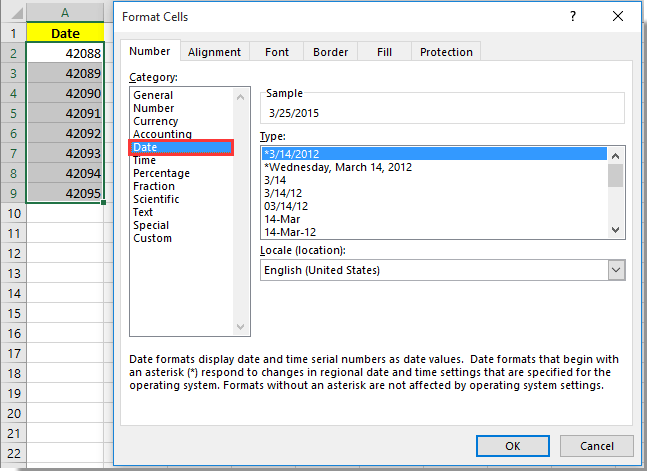
จากนั้นเซลล์ที่เลือกพร้อมหมายเลขซีเรียลจะถูกแปลงเป็นวันที่ทันที
แปลงหมายเลขซีเรียลเป็นรูปแบบวันที่ใน Excel ได้อย่างง่ายดาย:
พื้นที่ Kutools สำหรับ Excel's ใช้การจัดรูปแบบวันที่ ยูทิลิตี้ช่วยให้คุณสามารถแปลงหมายเลขซีเรียลทั้งหมดในช่วงเป็นรูปแบบวันที่ใดก็ได้ตามที่คุณต้องการใน Excel
ดาวน์โหลด Kutools สำหรับ Excel ทันที! (เส้นทางฟรี 30 วัน)

แปลงหมายเลขซีเรียลเป็นวันที่ด้วยสูตร
คุณยังสามารถแปลงหมายเลขซีเรียลเป็นวันที่ด้วยสูตรใน Excel กรุณาดำเนินการดังนี้
1. เลือกเซลล์ว่าง (พูดว่าเซลล์ B2) ที่อยู่ติดกับเซลล์หมายเลขซีเรียลที่คุณต้องการแปลงเป็นวันที่จากนั้นป้อนสูตร = ข้อความ (A2, "m / d / yyyy") ในแถบสูตรแล้วกดปุ่ม เข้าสู่ กุญแจ

2. เลือกเซลล์ B2 ต่อไปจากนั้นลาก Fill Handle ไปยังเซลล์ที่มีหมายเลขซีเรียลที่คุณต้องการแปลงเป็นวันที่ จากนั้นคุณจะเห็นหมายเลขซีเรียลทั้งหมดถูกแปลงเป็นวันที่ที่เกี่ยวข้องในคอลัมน์ผู้ช่วยเหลือ

แปลงหมายเลขซีเรียลเป็นวันที่ด้วย Kutools for Excel
นอกจากสองวิธีข้างต้นแล้วไฟล์ ใช้การจัดรูปแบบวันที่ ประโยชน์ของ Kutools สำหรับ Excel ไม่เพียง แต่ช่วยคุณในการแปลงหมายเลขซีเรียลเป็นวันที่เท่านั้น แต่ยังมีการจัดรูปแบบวันที่ต่างๆให้คุณใช้อีกด้วย
ก่อนที่จะใช้ Kutools สำหรับ Excelโปรด ดาวน์โหลดและติดตั้งในตอนแรก.
1. เลือกเซลล์ที่มีหมายเลขประจำเครื่องที่คุณต้องการแปลงเป็นวันที่จากนั้นคลิก Kutools > รูปแบบ > ใช้การจัดรูปแบบวันที่. ดูภาพหน้าจอ:

2. และใน ใช้การจัดรูปแบบวันที่ ให้เลือกรูปแบบวันที่จากไฟล์ การจัดรูปแบบวันที่ แล้วคลิกไฟล์ OK ปุ่ม

คุณสามารถเห็นเซลล์ที่เลือกพร้อมหมายเลขซีเรียลจะถูกแปลงเป็นรูปแบบวันที่ที่ระบุทันที
หากคุณต้องการทดลองใช้ยูทิลิตีนี้ฟรี (30 วัน) กรุณาคลิกเพื่อดาวน์โหลดแล้วไปใช้การดำเนินการตามขั้นตอนข้างต้น
บทความที่เกี่ยวข้อง:
- วิธีเปลี่ยนรูปแบบวันที่แบบอเมริกันใน Excel
- วิธีแปลงวันเกิดเป็นอายุอย่างรวดเร็วใน Excel
- วิธีลบปีจากวันที่ใน Excel
สุดยอดเครื่องมือเพิ่มผลผลิตในสำนักงาน
เพิ่มพูนทักษะ Excel ของคุณด้วย Kutools สำหรับ Excel และสัมผัสประสิทธิภาพอย่างที่ไม่เคยมีมาก่อน Kutools สำหรับ Excel เสนอคุณสมบัติขั้นสูงมากกว่า 300 รายการเพื่อเพิ่มประสิทธิภาพและประหยัดเวลา คลิกที่นี่เพื่อรับคุณสมบัติที่คุณต้องการมากที่สุด...

แท็บ Office นำอินเทอร์เฟซแบบแท็บมาที่ Office และทำให้งานของคุณง่ายขึ้นมาก
- เปิดใช้งานการแก้ไขและอ่านแบบแท็บใน Word, Excel, PowerPoint, ผู้จัดพิมพ์, Access, Visio และโครงการ
- เปิดและสร้างเอกสารหลายรายการในแท็บใหม่ของหน้าต่างเดียวกันแทนที่จะเป็นในหน้าต่างใหม่
- เพิ่มประสิทธิภาพการทำงานของคุณ 50% และลดการคลิกเมาส์หลายร้อยครั้งให้คุณทุกวัน!
